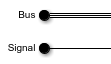In Bus Element, Bus Element In
Выберите сигнал, который соединяется с входным портом
Описание
Блок In Bus Element, также известный как блок Bus Element In, комбинирует функциональность блока Inport и блока Bus Selector. Этот блок имеет тип блока Inport и все блоки In Bus Element, которые используют ту же долю порта диалоговое окно Block Parameters.
Можно использовать блок In Bus Element, чтобы выбрать виртуальный элемент шины, виртуальную шину или сигнал нешины, сопоставленный с портом. Чтобы выбрать несколько сигналов из шины, используйте несколько блоков In Bus Element.
Создайте порт и связанные блоки
Когда вы вставляете блок In Bus Element, метка блока заполняет со значениями по умолчанию. Метка состоит из двух интерактивных текстовых полей: имя порта и элемент шины. Чтобы изменить название порта, сопоставленного с блоком, отредактируйте первое текстовое поле в метке путем нажатия в нем.
Чтобы создать связанные блоки In Bus Element, в диалоговом окне Block Parameters, можно нажать
 кнопку Add blocks for selected signals.
кнопку Add blocks for selected signals.
Если несколько блоков сопоставлены с тем же портом, и вы меняете имя порта, все блоки, которые совместно используют обновление порта, чтобы отразить новое имя порта.
Можно создать дополнительные порты путем содержания Ctrl, в то время как вы перетаскиваете существующий блок In Bus Element к новому местоположению. После выпуска мыши у вас есть опция, чтобы создать порт или использовать существующий порт, сопоставленный со скопированным блоком.
Исследуйте вход порта
Можно просмотреть сигналы, сопоставленные с портом в диалоговом окне Block Parameters для любого из связанных блоков In Bus Element.
Черные имена элементов уже сопоставлены с блоком In Bus Element. Серые имена элементов доступны, но не используются. Красные имена элементов не доступны во входной шине, несмотря на то, чтобы быть заданным блоком In Bus Element.
Можно создать блоки In Bus Element для каждого выбранного сигнала путем нажатия кнопки Add blocks for selected signals .
.
Удалить блоки сопоставило с выбранными элементами, такими как элементы, которые недоступны во входной шине, нажимают кнопку Remove blocks of selected signals .
.
Выберите сигнал
Чтобы изменить элемент шины, сопоставленный с блоком, отредактируйте второе текстовое поле в метке путем нажатия в нем.
Если шина соединяется с портом, можно выбрать элемент шины из списка, который появляется. Чтобы видеть все элементы шины наряду с ранее заданным сигналом, очистите текст. Список элементов отфильтрован, чтобы включать только элементы, которые содержат существующий текст.
Каждая точка в части метки, которая описывает элемент шины, указывает на новый уровень иерархии шины. Чтобы уменьшать размер метки, можно отобразить только имя сигнала путем выбора блока, приостановки по замещающему знаку и выбора Compact Notation из строки меню. Чтобы показать иерархию сигнала снова, выберите Expanded Notation из строки меню.
Можно пройти через целый сигнал, соединенный с портом путем оставления второго текстового поля пустым. Сигнал, соединенный с портом, может быть сигналом нешины.
Загрузите входные данные
Можно использовать блок In Bus Element, чтобы загрузить внешние входные данные для шины. Блок In Bus Element может загрузить данные для элемента шины или для целой шины. Когда вы используете блок In Bus Element, чтобы загрузить данные для целой шины, необходимо задать тип данных для блока с помощью Simulink.Bus объект. Для получения дополнительной информации о загрузке входных данных для элементов шины, смотрите Входные данные Загрузки для Шины Используя В Блоках Элемента Шины.
Можно загрузить входные данные симуляции для группы корневого уровня блоки In Bus Element при помощи структуры timeseriesрасписание, или SimulationDatastore объекты. блоки In Bus Element интерполируют загруженные данные для всех типов данных кроме string, enumerated, и fixed point.
Порты
Вывод
развернуть все
Port_1 — Выбранный входной сигнал
сигнал
Выбранный элемент входной шины или шины, который сопоставлен с внешней подсистемой или портом модели.
Типы данных: single | double | int8 | int16 | int32 | int64 | uint8 | uint16 | uint32 | uint64 | Boolean | fixed point | enumerated | bus
Параметры
развернуть все
Port name — Имя входного порта
InBus (значение по умолчанию) | имя порта
Задайте имя порта, которое уже не используется другим блоком или портом. Имя появляется на родительском блоке Subsystem или Model. Имя также появляется рядом с блоком. Несколько блоков могут получить доступ к тому же порту.
Программируемое использование
Параметры блоков:
PortName |
| Ввод: символьный вектор |
Значения:
'InBus' | '<port name>' |
Значение по умолчанию:
'InBus' |
Port number — Положение порта на родительском блоке
1
Задайте порядок, в который порт, который соответствует блоку, появляется на родительском блоке Subsystem или Model.
Если вы добавляете блок, который создает другой порт, номер порта является следующим доступным номером.
Удаление всех блоков, сопоставленных с портом, удаляет порт. Другие порты перенумерованы так, чтобы они были последовательны и не пропускали чисел.
Определение номера порта, который превышает количество портов, создает порт для того номера и для любых пропущенных порядковых номеров.
Программируемое использование
Параметры блоков:
Port |
| Ввод: символьный вектор |
| Значения: действительное целое число |
Значение по умолчанию:
'1' |
Set color — Задайте цвет фона блока
Black (значение по умолчанию) | White | Red | Green | Blue | ... | ...
Задайте цвет фона для блокировок порта элемента шины. Эта спецификация выбирает цвет блоков, сопоставленных с выбранными элементами шины, или всех блоков, сопоставленных с портом, если вы не выбираете элементов шины.
Можно задать Black, White, Red, Green, BlueГолубойПурпурный, Yellowсерый, Light Blue, Orange, Dark Green, и More Colors.
Программируемое использование
Параметры блоков:
BackgroundColor |
| Ввод: символьный вектор |
Значения:
'black' | 'white | 'red' | 'green' | 'blue' | 'cyan' | 'magenta' | 'yellow' | 'gray' | 'lightBlue' | 'orange' | 'darkGreen' | '[r,g,b]' где rG, и b, красные, зеленые, синие значения цвета в области значений 0.0 к 1,0 |
Значение по умолчанию:
'black' |
Filter — Отфильтруйте набор отображенных сигналов
текст
Задайте критерий поиска, чтобы использовать в фильтрации длинного списка элементов шины. Не заключайте критерий поиска в кавычки. Фильтр делает частичный поиск строки и поддерживает регулярные выражения. Чтобы использовать символ регулярного выражения в качестве литерала, включайте символ ESC (\). Например, чтобы использовать вопросительный знак, введите sig\?1.
Атрибуты сигнала
Чтобы задать атрибуты сигнала, нажмите кнопку карандаша или заданные атрибуты рядом с именем сигнала.
Data Type тип данных
Inherit: auto (значение по умолчанию) | double | single | int8 | uint8 | int16 | uint16 | int32 | uint32 | int64 | uint64 | fixdt(1,16) | fixdt(1,16,0) | fixdt(1,16,2^0,0) | Enum: <class name> | Bus: <object name> | <data type expression>
Задайте тип данных. Тип может быть наследован, задан непосредственно или выражен как объект типа данных, такой как Simulink.NumericType. Не задавайте объект шины как выражение.
Dimensions — Размерности сигнала
-1
Задайте размерности сигнала.
-1 | Сигнал может иметь любые размерности. |
N
| Сигнал должен быть вектором размера N. |
[R C]
| Сигнал должен быть матрицей, имеющей R строки и C столбцы. |
Программируемое использование
Параметры блоков: PortDimensions |
| Ввод: символьный вектор |
Значения: '-1' | целое число | [целое число, целое число] |
Значение по умолчанию: '-1' |
Dims Mode — Позвольте сигналы переменного размера
Inherit (значение по умолчанию) | Fixed | Variable
Задайте тип позволенных сигналов. Чтобы позволить переменный размер и сигналы фиксированного размера, выберите Inherit. Чтобы позволить только сигналы переменного размера, выберите Variable. Чтобы не позволить сигналы переменного размера, выберите Fixed.
Зависимости
Когда сигнал переменного размера, параметр Dimensions задает максимальные размерности сигнала.
Информация о командной строке
Параметр:
VarSizeSig
|
|
Ввод: символьный вектор |
Значение:
'Inherit '| 'No' | 'Yes'
|
Значение по умолчанию:
'Inherit'
|
Unit — Физическая единица измерения сигнала
inherit (значение по умолчанию) | <Enter unit>
Задайте физическую единицу измерения сигнала. Для списка поддерживаемых модулей смотрите Позволенные Модульные Системы.
Программируемое использование
Параметры блоков:
Unit
|
|
Ввод: символьный вектор |
Значения:
'inherit' | '<Enter unit>'
|
Значение по умолчанию:
'inherit'
|
Sample time — Задайте шаг расчета
-1
Задайте дискретный интервал между хитами шага расчета или задайте другой соответствующий шаг расчета такой как непрерывный или наследованный.
По умолчанию сигнал наследовал свой шаг расчета. Чтобы установить различный шаг расчета, введите допустимый шаг расчета на основе таблицы в Типах Шага расчета.
Программируемое использование
Параметры блоков:
SampleTime |
| Ввод: символьный вектор |
| Значения: скаляр |
Значение по умолчанию:
'-1' |
Complexity — Тип сигнала
auto (значение по умолчанию) | real | complex
Задайте числовой тип сигнала. Чтобы выбрать числовой тип сигнала, выберите auto. В противном случае выберите действительный или комплексный тип сигнала.
Программируемое использование
Параметры блоков:
SignalType |
| Ввод: символьный вектор |
Значения:
'auto' | 'real' | 'complex' |
Значение по умолчанию:
'auto' |
Minimum — Минимальное значение
[] (значение по умолчанию) | скаляр
Нижнее значение области значений, которую проверяет Simulink®.
Этот номер должен быть конечным действительным двойным скалярным значением.
Программное обеспечение Simulink использует это значение, чтобы выполнить:
Программируемое использование
Параметры блоков: OutMin |
| Ввод: символьный вектор |
Значения: '[ ]'| скаляр |
Значение по умолчанию: '[ ]' |
Maximum — Максимальное значение
[] (значение по умолчанию) | скаляр
Верхнее значение области значений это Simulink Check.
Этот номер должен быть конечным действительным двойным скалярным значением.
Программное обеспечение Simulink использует это значение, чтобы выполнить:
Программируемое использование
Параметры блоков: OutMax |
| Ввод: символьный вектор |
Значения: '[ ]'| скаляр |
Значение по умолчанию: '[ ]' |
Характеристики блока
Типы данных | Boolean | bus | double | enumerated | fixed point | integer | single | string
|
Прямое сквозное соединение | no
|
Многомерные сигналы | yes
|
Сигналы переменного размера | yes
|
Обнаружение пересечения нулем | no
|
Расширенные возможности
Генерация кода C/C++
Генерация кода C и C++ с помощью Simulink® Coder™.
Генерация HDL-кода
Сгенерируйте Verilog и код VHDL для FPGA и проекты ASIC с помощью HDL Coder™.
Этот блок может использоваться, чтобы упростить интерфейсы шины Subsystem, когда вы используете блок в подсистемах, которые генерируют HDL-код, но не включен в аппаратную реализацию.
Чтобы узнать больше об использовании шин для генерации HDL-кода, смотрите Шины (HDL Coder) и Сигналы Шины Использования Улучшить Удобочитаемость Модели и Сгенерировать HDL-код (HDL Coder).
Преобразование фиксированной точки
Спроектируйте и симулируйте системы фиксированной точки с помощью Fixed-Point Designer™.
Введенный в R2017a
![]()
![]() кнопку Add blocks for selected signals.
кнопку Add blocks for selected signals.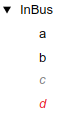
![]() .
.![]() .
.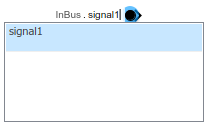
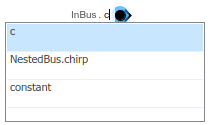
![]()